Cómo saber el modelo y número de serie de mi PC Windows - Fácil y rápido

Siempre se ha dicho que debemos tener autonomía sobre nuestra computadora personal, sobre todo, porque a la hora de tener algún problema con ella podemos quizás solucionarlo. Y es imperativo que conozcamos al detalle datos importantes, como tipo de procesador, memoria RAM o ROM, entre otros. Es por este motivo que en el siguiente tutorial te enseñaremos cómo saber el modelo y número de serie de mi PC Windows fácil y rápido.
El número de serie de la PC es un dato súper importantísimo y es casi seguro, que si le preguntamos a algún usuario, este no tendrá ni la más mínima idea de cuál es.
Y mucho menos la forma de encontrarlo o en qué lugar físico de nuestra computadora se encuentra. Así que en el presente artículo te diremos como saber el modelo y número de serie de mi PC Windows fácil y rápido.
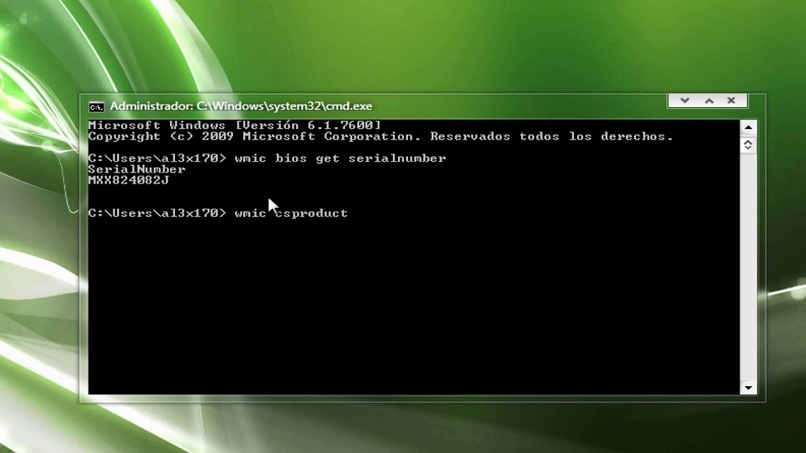
Una computadora personal consta de un hardware y software especifico, y a la hora de cualquier falla debemos conocer por ejemplo que tarjeta gráfica o sistema operativo usa. Pero también es importante conocer los pasos a realizar para liberar espacio en una memoria RAM.
Cómo saber el modelo y número de serie de mi PC Windows fácil y rápido
Estos datos se encuentran impresos en el empaque donde viene embalada la computadora o en las etiquetas que se adhieren en la parte posterior de la misma. Pero estos datos se suelen perder con facilidad y no pensamos que los podemos necesitar. Hasta que tenemos un problema y debemos contactar al personal de servicio técnico y nos solicita este dato.
Antes de ofrecerte una forma muy sencilla de conseguir este dato, y no es llamando a la tienda donde compraste el equipo. Es que debes saber que de manera interna o sea en la BIOS de la PC se encuentra esta información tan importante. Así que no te preocupes más y sigue los pasos que a continuación te enseñaremos, para que tengas este dato a la mano.
Pasos para como saber el modelo y número de serie de mi PC Windows fácil y rápido
El siguiente método que utilizaremos consiste en ir a la barra de búsqueda de Windows 10 y en el escribir el siguiente comando cmd para tener acceso al símbolo del sistema. Una vez se muestre, lo seleccionamos y hacemos clic derecho sobre él, para que se muestre el menú de opciones y vamos a elegir Ejecutar como administrador.
En la ventana de fondo negro que se muestra debemos escribir cualquiera de los siguientes comandos: wmic bios get serialnumber - wmic csproduct get identifyingnumber
Una vez hecho esto, se mostrarán dos líneas y en ella puedes ver con claridad el número de serie de la computadora. Si el equipo es un poco viejo, estos comandos no funcionaran, entonces si será necesario que hagas una llamada al fabricante del equipo o visites su página web para que puedas tener acceso a esta información.
Datos importantes: Cuando las computadoras son viejas, vienen con esta información impresa en una etiqueta que se pega en algún lugar físico de la misma. Las computadoras actuales no vienen con este tipo de pegatina, con los datos de la PC. Vienen como ya lo hemos dicho volcado en la BIOS, es por esto que no se encuentra internamente esta información en las computadoras antiguas.
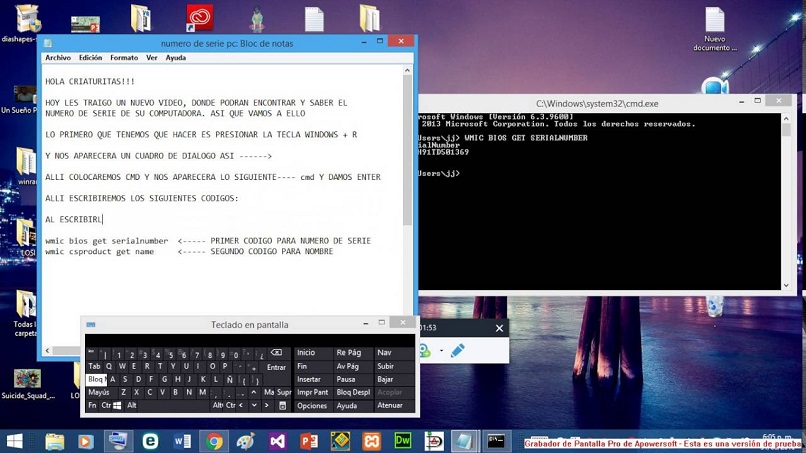
En los casos que dispongas del sistema operativo Windows 10 puedes usar la consola PowerShell y en vez de escribir en el buscador CAD escribimos PowerShell. Y en este caso usaremos los siguientes comandos, los cuales puedes simplemente copiar y pegar: Get-WmiObject win32_bios | Format-List SerialNumber - gwmi win32_bios | fl SerialNumber
Y esto es todo lo que debemos hacer, para poder encontrar el modelo y el número de serie, de esta manera vamos a obtener en nuestro equipos los datos que estamos solicitando. Y sin muchos apuros has podido conocer cómo saber el modelo y número de serie de mi PC Windows fácil y rápido.